Comment créer un tableau de données à une variable dans Excel 2007
Pour créer un tableau de données à une variable pour effectuer des analyses de simulation dans Excel 2007, vous entrez dans une série de valeurs d'entrée, soit à travers des colonnes d'une seule ligne ou dans les rangées d'une seule colonne. Les formules dans un tableau de données à une variable se réfèrent à une seule cellule d'entrée: une cellule d'entrée de ligne pour les valeurs d'entrée est entré dans une rangée ou une cellule d'entrée de la colonne pour les valeurs d'entrée est entré dans une colonne.
Les étapes ci-dessous pour créer un tableau de données à une variable suivent un exemple spécifique (plutôt que d'utiliser des mesures génériques) pour vous aider à comprendre exactement comment utiliser cette fonctionnalité dans vos feuilles de calcul. La figure suivante montre une feuille de calcul des projections des ventes pour lequel un tableau de données à une variable doit être créé. Dans cette feuille de calcul, le montant des ventes prévu dans la cellule B5 est calculé en additionnant le total des ventes de l'an dernier dans la cellule B2 à la quantité que les ventes devraient croître en 2008 (calculé en multipliant le total de l'an dernier dans la cellule B2 par le pourcentage de croissance dans la cellule B3 ).
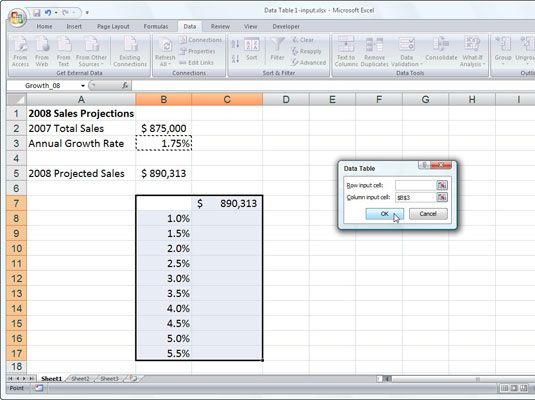
La colonne des taux de croissance possibles allant de 1% tout le chemin à 5.5% est entré vers le bas de la colonne B dans la gamme B8: B17. Suivez ces étapes pour créer un tableau de données à une variable qui se branche chacune de ces valeurs dans la formule de la croissance des ventes:
Copiez la formule originale entré dans la cellule B5 dans la cellule C7 en tapant = (égal à) puis en cliquant sur la cellule B5.
La copie de la formule originale (dans lequel la série de différents taux de croissance dans B8: B17 doit être substitué) est désormais la tête de colonne de la table de données à une variable.
Sélectionnez la plage de cellules B7: C17.
La gamme de la table de données comprend la formule avec les différents taux de croissance.
Choisissez What-If tableau d'analyse de données dans le groupe Outils de données sur l'onglet Données.
Excel ouvre la boîte de dialogue tableau de données.
Cliquez dans la zone de texte de colonne d'une cellule d'entrée et puis cliquez sur la cellule B3, la cellule annuel de taux de croissance avec le pourcentage d'origine.
Excel insère l'adresse de cellule absolue, $ B $ 3, dans la zone de texte de colonne d'une cellule d'entrée.
Cliquez sur OK.
Excel crée la table de données dans la gamme C8: C17 en entrant une formule à l'aide de la fonction de table dans cette gamme. Chaque copie de cette formule dans le tableau de données utilise le pourcentage du taux de croissance dans la même ligne dans la colonne B pour déterminer le résultat possible.
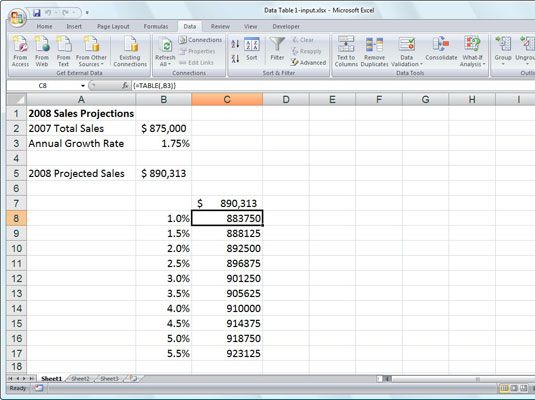 Projection des ventes feuille de calcul après la création de la table de données à une variable dans la gamme C8: C17.
Projection des ventes feuille de calcul après la création de la table de données à une variable dans la gamme C8: C17.
Si vous essayez de supprimer toute formule de table unique dans la plage de cellules C8: C17, Excel affiche un Impossible de modifier partie d'une boîte de dialogue d'alerte de la table de données - vous devez sélectionner l'ensemble de la gamme de formules (C8: C17 dans ce cas) avant d'appuyer sur Supprimer ou cliquez sur le bouton Effacer ou Supprimer sur l'onglet Accueil.






